手機遠程控制橫測ToDesk、向日葵、TeamViewer
一、遠程控制應用場景
作為一名程式員,在工作中,經常需要對服務器進行維護,工作時間處理問題非常簡單,但是一旦到了休息時間,碰上緊急情況,就很麻煩了,經常因為一點小問題就跑回公司處理,費時費力,因而手機遠程控制對我來說就顯得尤為重要了。
除了工作場景,手機遠程控制也能在日常生活中幫到我,如在節假日高鐵票發售時,可以遠程開啟家中電腦的搶票軟件,確保開售第一時間買到票。而家中老人如果手機碰上問題,不會操作時,也能及時提供幫助。
二、使用過程中,對手機遠程控制軟件的有何要求:
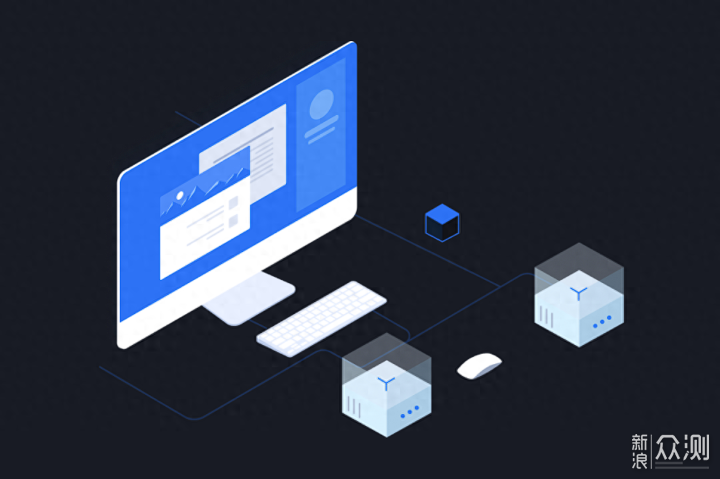
然而市面上的遠程控制軟件繁多,嚐試過程中也經常翻車,如遇到經常斷連的,操控卡頓,可操控功能少等問題,在我看來一款好用的遠程控制軟件,應當具備以下特點:
1、 安全性
安全性不用多說,個人的數據、公司的數據都是非常敏感且重要的,不能外泄,因而選擇大品牌的遠程控制軟件更為安心。
2、 穩定性
與所有軟件一樣,遠程控制軟件的穩定性也非常重要。否則可能存在bug或不兼容,導致軟件崩潰或無法正常運行。
3、 實時性、低延遲
遠程控制中,延遲問題也是我很在意的,畢竟需要遠程控制的場景,往往是事情需要緊急處理的,如果卡頓嚴重,分分鐘心態都要崩了。
4、 可操控功能
市面上一些遠程控制軟件,能夠提供的操控選項其實非常少,通過手機控制電腦時,甚至不能打開軟件,只有查看選項,控制幾乎不可用。
5、設備支援
優秀的遠程控制軟件,我想也應當支援多設備多平台運行,可在手機、電腦、平板等設備之間運行,相互控制,讓應用場景更為廣泛。
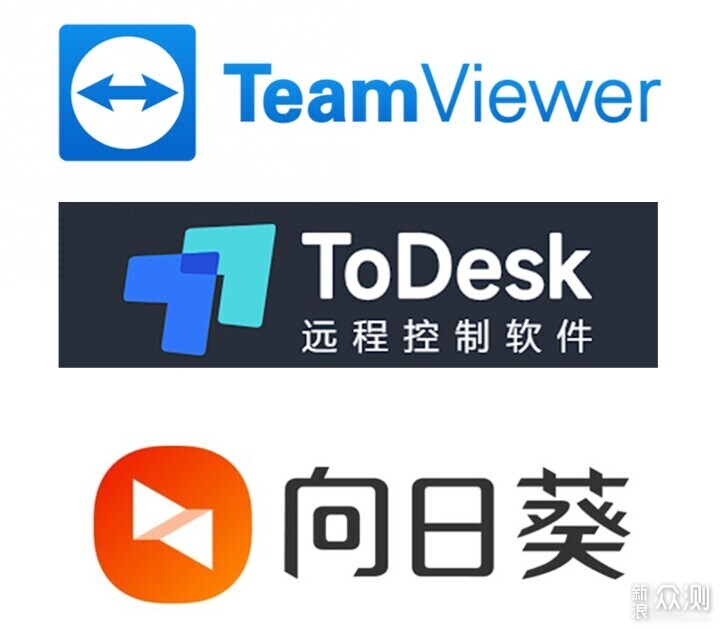
而本篇文章也是挑選了我使用過的三款軟件進行詳細的橫評體驗,幫助大家選擇更為適合自己的遠程控制軟件。
三、 手機遠程控制軟件橫測
1.ToDesk

ToDesk是一款國產多平台遠程協作軟件,支援Windows、Linux、Mac、Android、iOS五大主流操作系統的跨平台協同操作,且免費支援100台設備列表,運維更為容易。
1.1登錄體驗
ToDesk在手機端支援本機號碼一鍵登錄、手機驗證碼登錄、微信登錄、ToDesk賬號登錄和Apple賬號登錄,使用本機號碼一鍵登錄,可以說是秒連,而PC端只需要使用手機APP進行掃碼登錄即可,整個過程方便快捷。
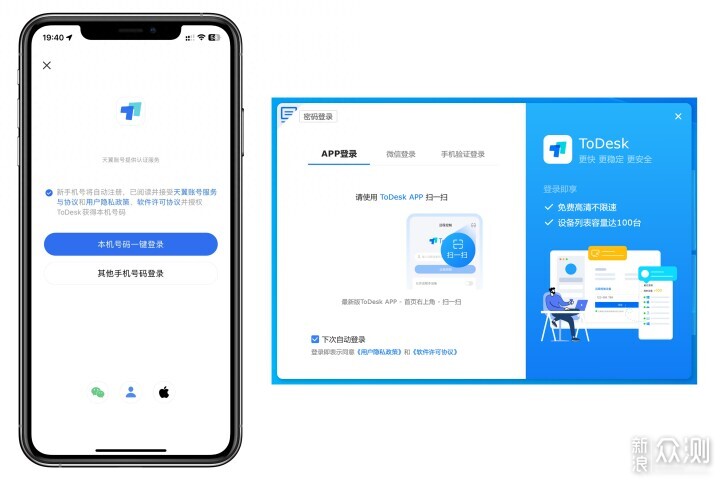
1.2手機遠控電腦
ToDesk手機遠控電腦,可通過2種方式連接,一種是設備的初次連接,輸入被控端的設備代碼和密碼,點擊連接即可秒連;另一種是手機App中設備列表界面,點擊當前賬號下已經綁定過的PC設備進行遠程控制,大概只需要2-3秒,過渡動畫加載非常迅速。
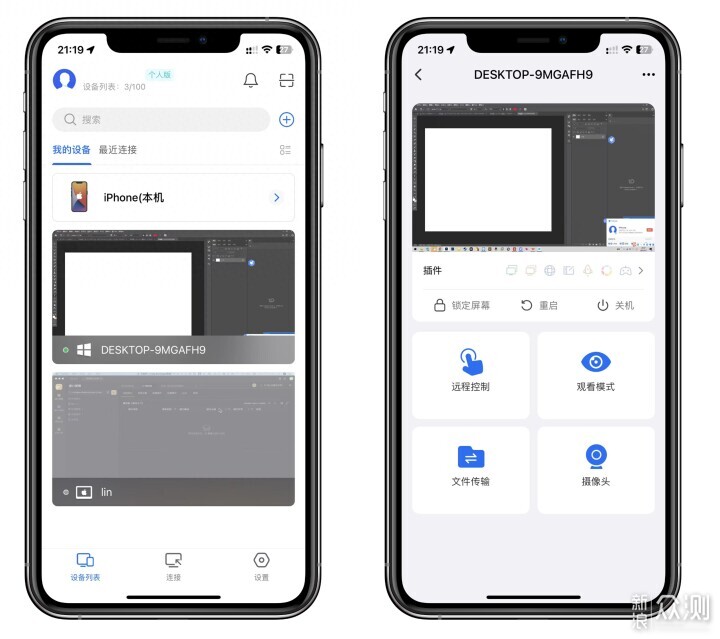
ToDesk遠程控制後,操控界面相當整潔,五大操控按鈕均放在了最下方。此外給我的第一感覺就是清晰,在三款軟件中清晰度是最高的,免費用戶即可使用高清畫質,且可以調整屏幕解像度,我的顯示器為4K屏,這裏預設解像度3840*2160,在手機小屏幕上使用很清晰的,放大後字體依舊銳利。
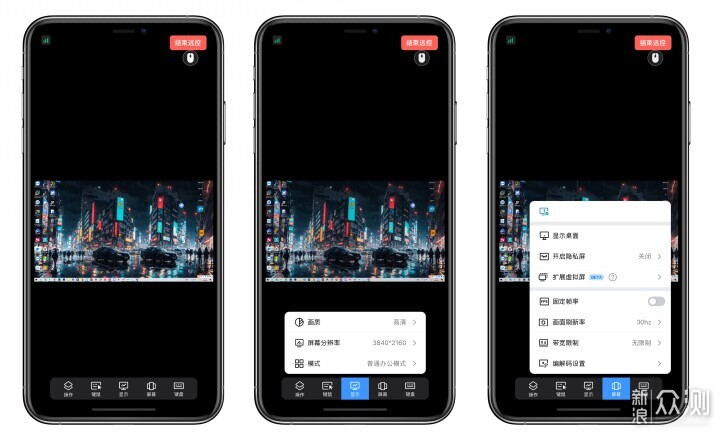
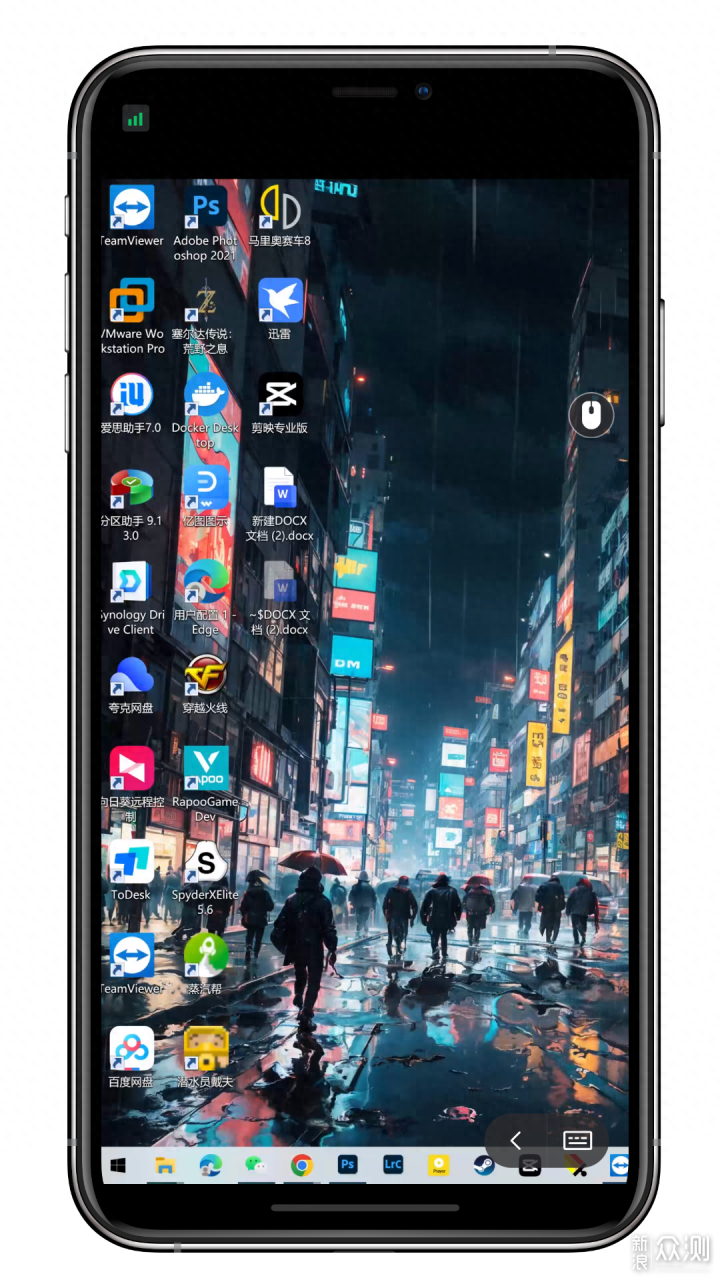
預設的畫面刷新率為30hz,快速移動滑鼠指針的情況下,依舊跟手沒有延遲感,基本辦公用完全沒問題。如果對刷新率有較高要求,也可以選擇升級遊戲版,刷新率可以提升到60hz。
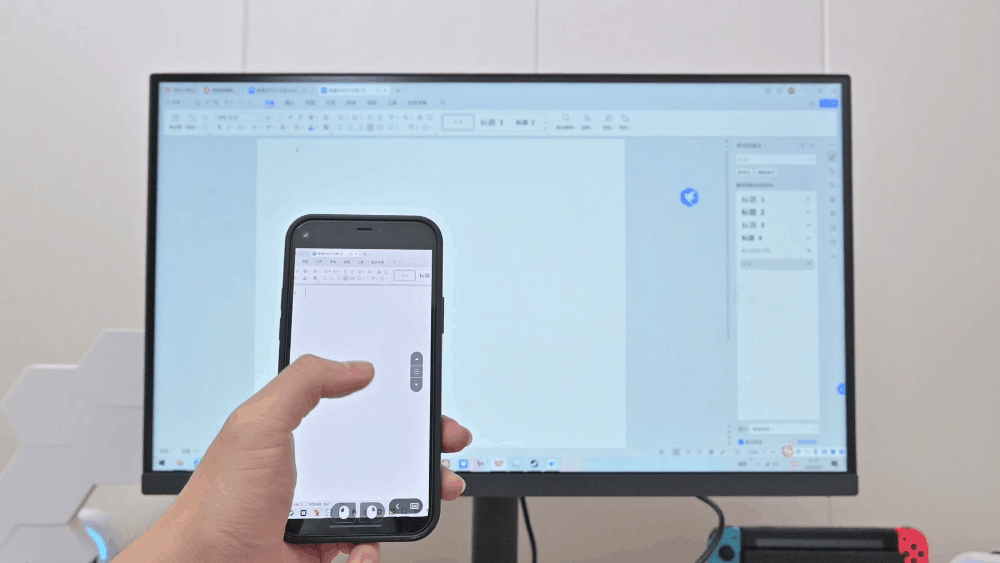
而字體輸入情況下,同步率也很不錯,同樣是沒有延遲感的。
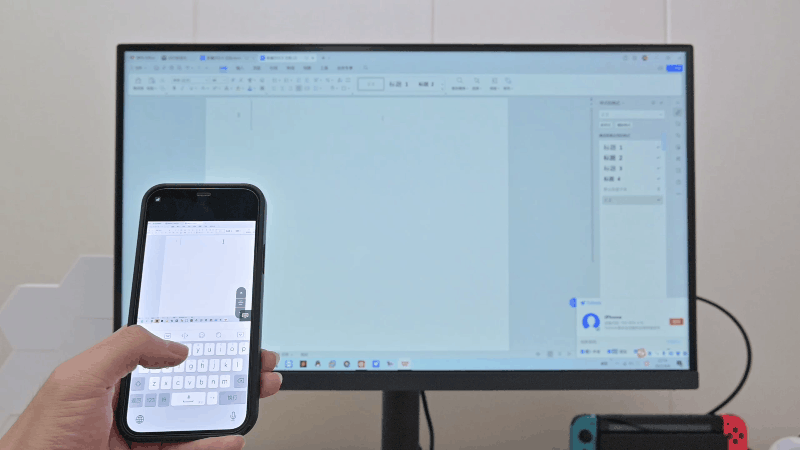
遠程界面的操作,除了上面提到的顯示和屏幕模塊外,還有操作、鍵鼠和鍵盤三大功能按鈕。
其中操作模塊包含了發送Cmd+Opt+Esc快捷操作(win系統下則是Ctrl+Alt+Delete),調度中心、鎖定計算機、重啟、開關聲音、切換豎屏、文件傳輸、固定工具欄等配置,能夠幫助用戶提升操作效率。
鍵鼠部分主要可切換操控為觸屏模式還是指針模式,選擇更適合自己的模式,方便移動操控滑鼠。
1.3手機遠控手機
ToDesk在移動端的遠程控制上也十分方便。同樣我們需要在被控手機上安裝ToDesk,並進行登錄,可以使用同一賬號進行登錄,更為方便。登錄後,在設備界面,點擊本機進入連接本設備界面,即可看到遠程控制按鈕,使用遠程控制需要購買ToDesk的Android被控免root。
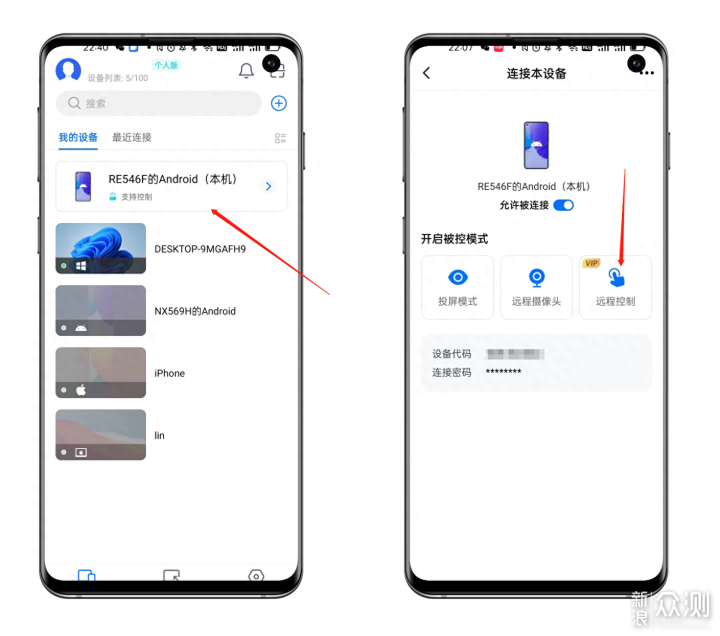
開啟被控模式之前需要對各種權限進行簡單的設置,ToDesk也會提示正在開啟被控模式,進行隱私、防詐等信息提醒,確保機主信息安全。
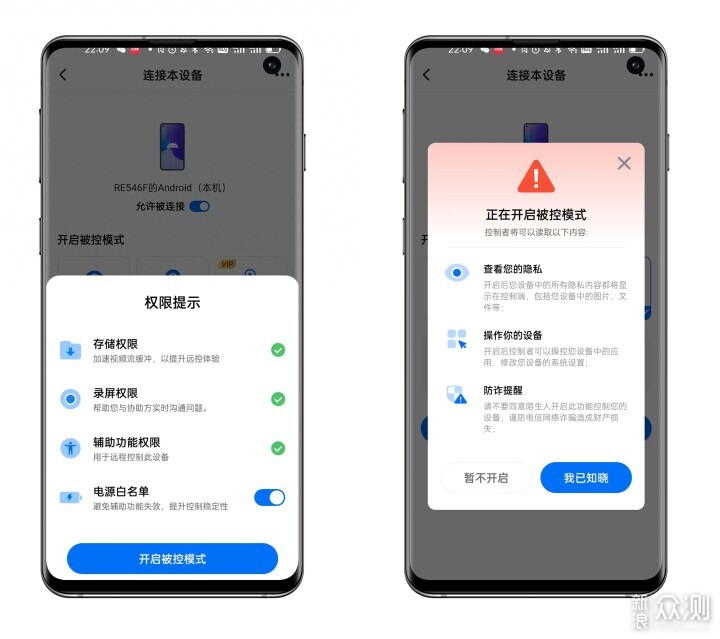
被控設備的密碼也支援自定義更新頻率,如果是為家中老人設置,可以使用手動修改,每次連接更方便。
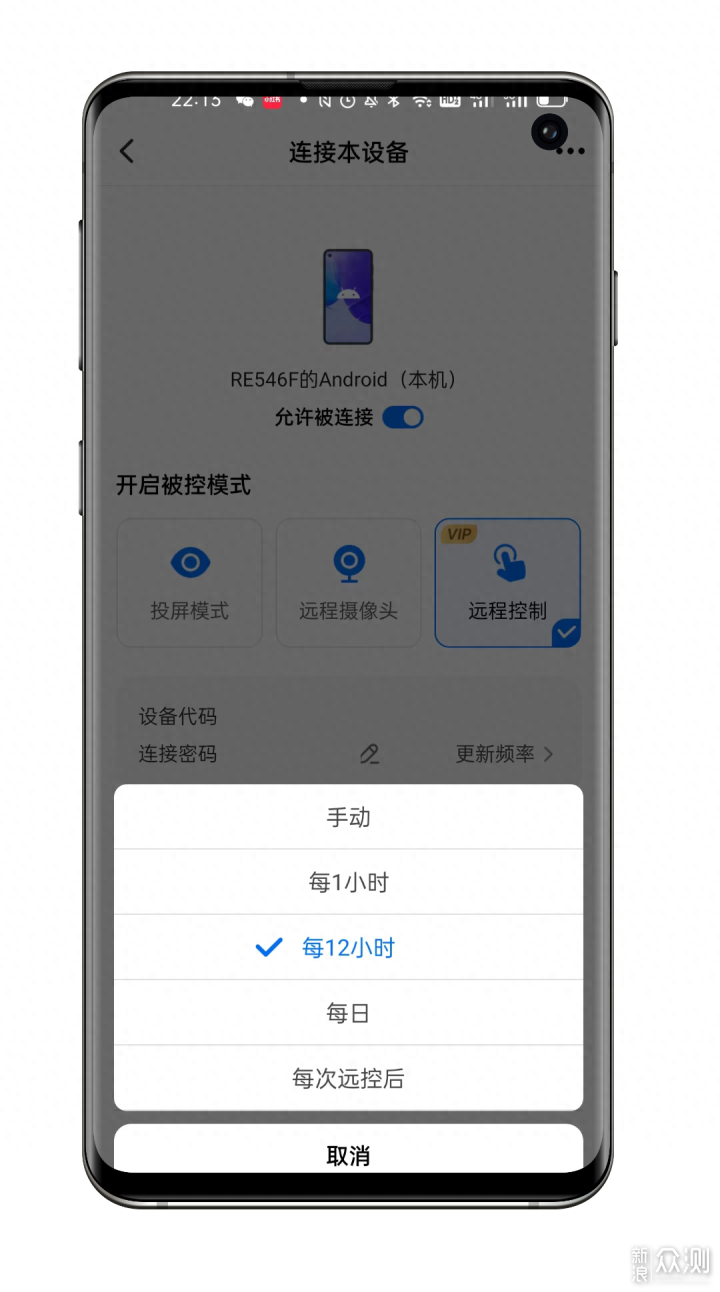
處理好被控手機後,我們只需要回到控制手機的連接界面,通過輸入遠程設備的代碼和密碼,即可開始連接控制。
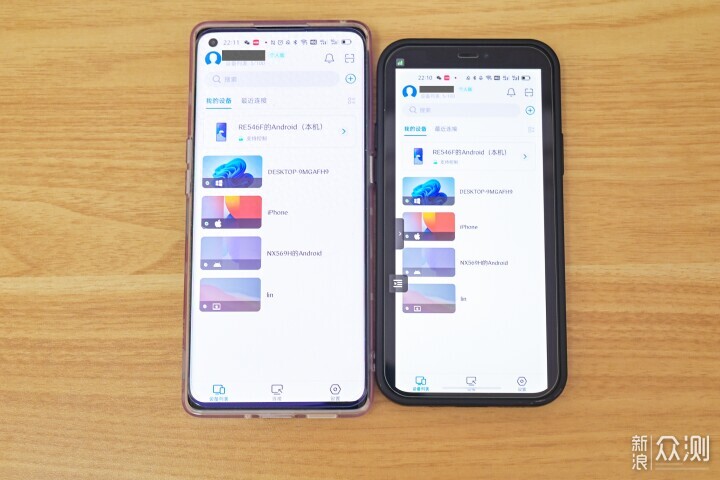
遠控手機後,體驗和控制PC端差不多,操作依舊跟手,延遲可以忽略不計,甚至拿來玩玩遊戲都不成問題。呈現的畫面清晰度也足夠,遇到家中老人不會操作手機時,可以輕鬆進行遠程協助。
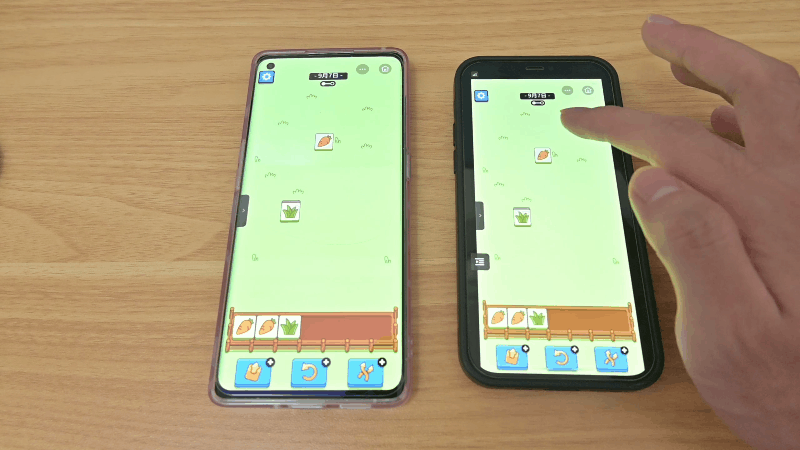
對於系統和賬號問題,需要注意的是:
Apple控Android,主控和被控需要登錄同一賬號;Android控Android,主被控可以登錄不同賬號;但是凡涉及遠程Android機都需要先有Android被控插件。
1.4主要功能操控體驗
1.4.1 ToDesk投屏
投屏是比較常用的功能,與朋友投屏分享視頻資源,甚至是異地共同觀影,達到的是即時同步的效果。如果是手機控電腦,還可以開啟全屏模式,小屏換大屏,在會議中進行屏幕共享。
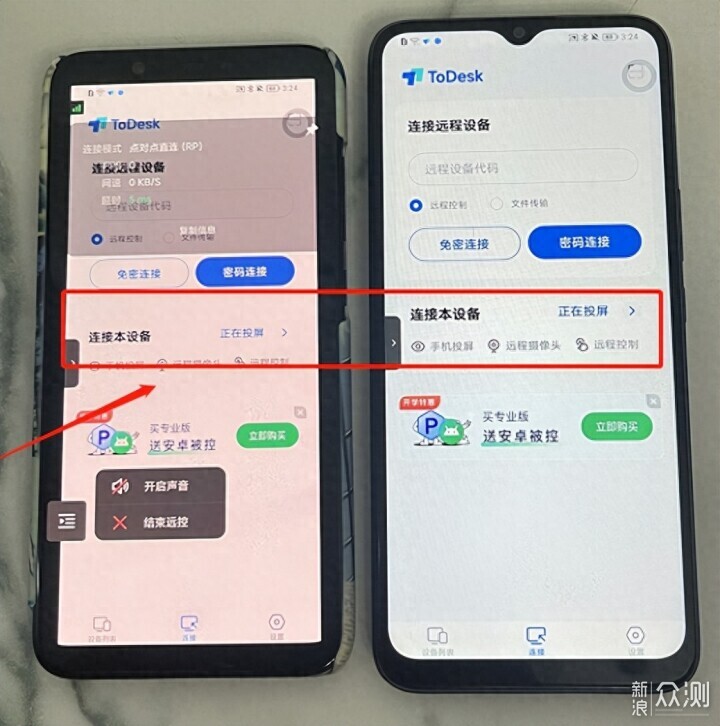
操作方式也很簡單,開啟被控模式為投屏模式,然後輸入對應密碼就可以連接,點對點直連顯示延時5ms!還可以同步開啟系統聲音。
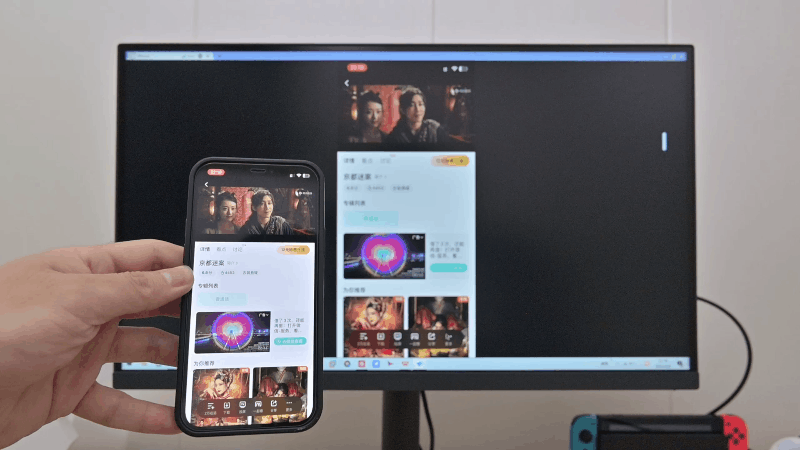
1.4.2 遠程鏡頭
手機遠控開啟遠程鏡頭可以告知對方你周邊的環境,比如迷路了或是監控家裡寵物等,可以作為一個異地可視化的接口,可以切換鏡頭,開啟麥克風。

1.4.3 安全手機遠控
ToDesk手機遠控的安全防護做得很棒!為了加強遠程防範意識,ToDesk在手機遠控過程中經常會冒出貼心提示、防詐提醒,就是為了提醒用戶不要隨便泄露密碼或對陌生人開啟被控權限。
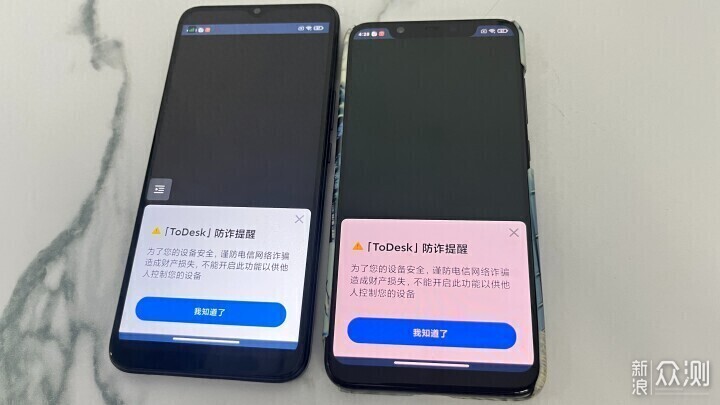
ToDesk安全防護中最讚的一項功能是【金融賬戶自動屏蔽】,如果被控中的手機操作金融賬戶,主控端會自動熄屏,看不到被控端的任何資金信息,不讓騙子的陰謀得逞。但終究我們還是要多注意一些,千萬不要給陌生人轉賬。
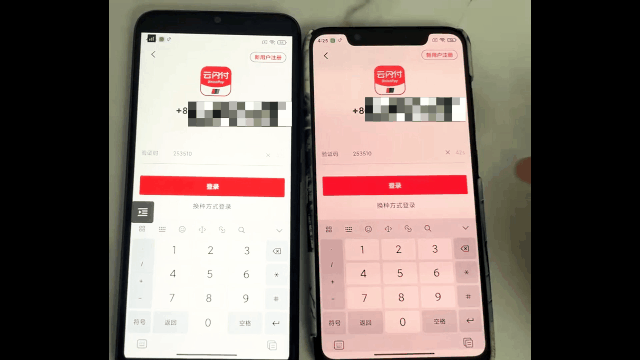
當然,隱私屏也屬於ToDesk安全防護中的一項有效措施,可以一鍵遮擋被控桌面,第三方無法獲取遠程操作信息,同時支援VIP會員自定義隱私屏,需要登錄ToDesk官網個人中心,左側隱私屏定製,填寫名稱上傳圖片審核就可以了。
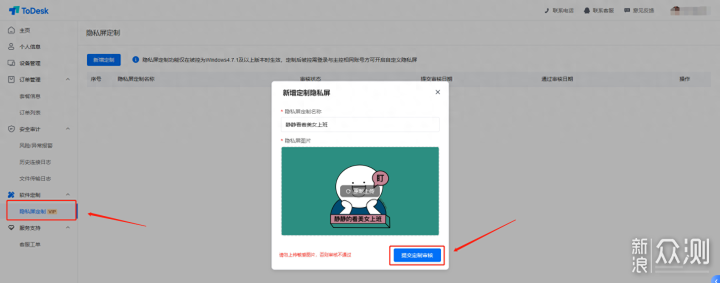
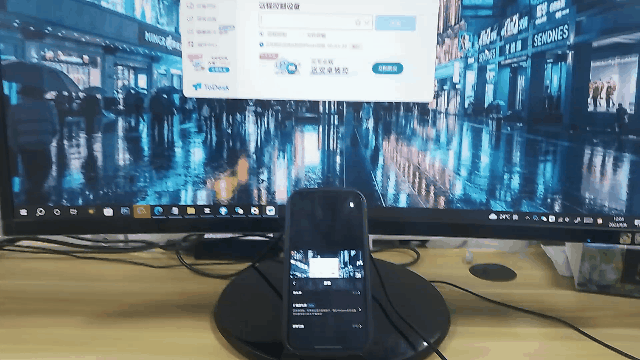
1.4.3 ToDesk擴展屏
這個功能我好喜歡,擴展屏支援屏幕擴充,這個時候手機就只能是被控端,不能進行遠控,而是變成屏幕擴展的設備之一,也就是第二塊顯示屏來使用。
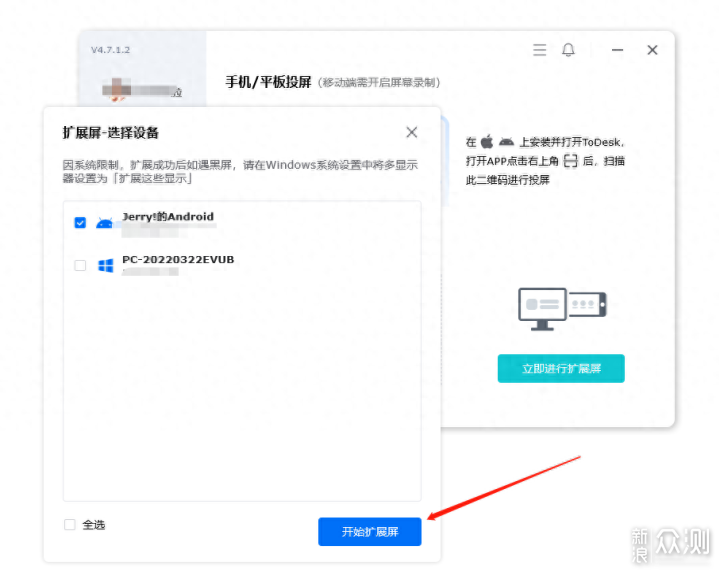
操作方式是PC客戶端點擊【鏡像屏/擴展屏】,如果已有連接記錄,即可在選擇設備開始擴展,我擴展的是手機屏幕,所以是PC和手機屏幕共同協作,以下是實景演示:
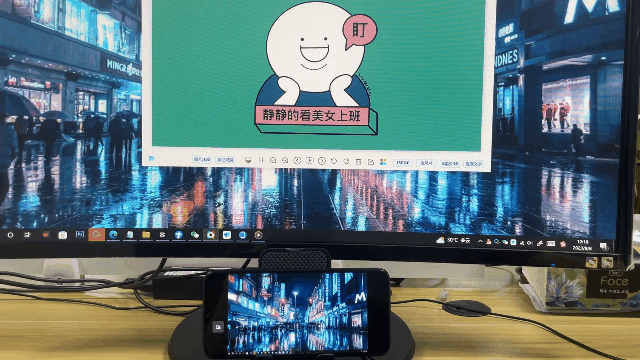
此外,ToDesk還有遠程打印、鎖屏、文字聊天、開關機、3D滑鼠等多項免費服務,同時也提供符合遊戲玩家的遊戲版和性能版,支援組合按鍵、遊戲滑鼠、手柄和鍵盤等,在真彩模式下暢享最高4K144幀高玩體驗。
2.TeamViewer
TeamViewer算是老牌的遠程控制軟件,2005年便誕生於德國,也是我用過的第一款遠程控制軟件。據其官網統計,其活躍設備數量已經達到了3.2億台,全球用戶數量龐大。
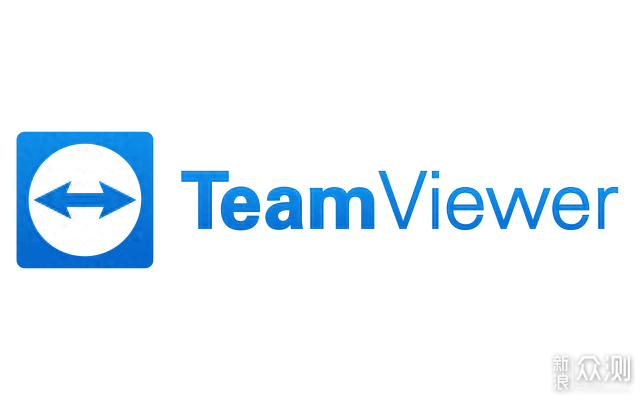
2.1登錄體驗
TeamViewer只能通過註冊其賬號進行登錄,使用後,我真的非常想吐槽一下其認證系統。在第一次登錄PC客戶端時,需要往郵箱中發送認證郵件,將當前登錄設備設置為可信任設備。
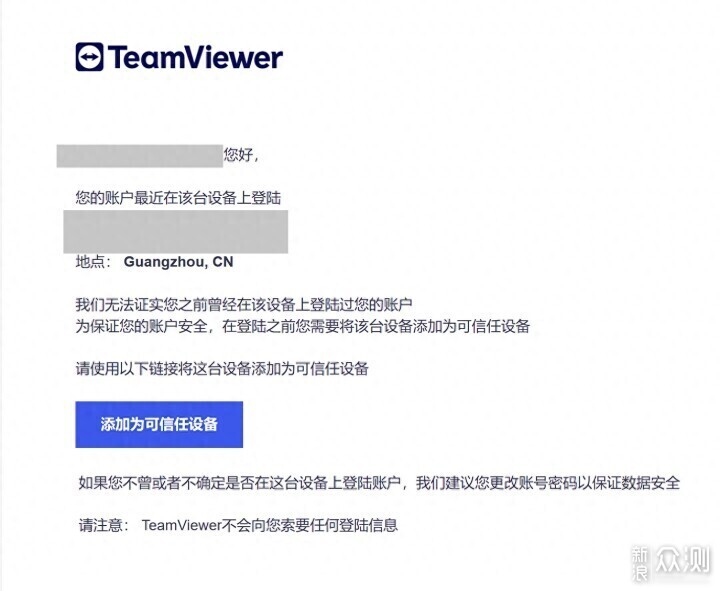
然而在跳轉頁面進行添加時,卻發現過程極其緩慢,頁面經常加載不出,查詢了下網站ip地址,遠在荷蘭。。。
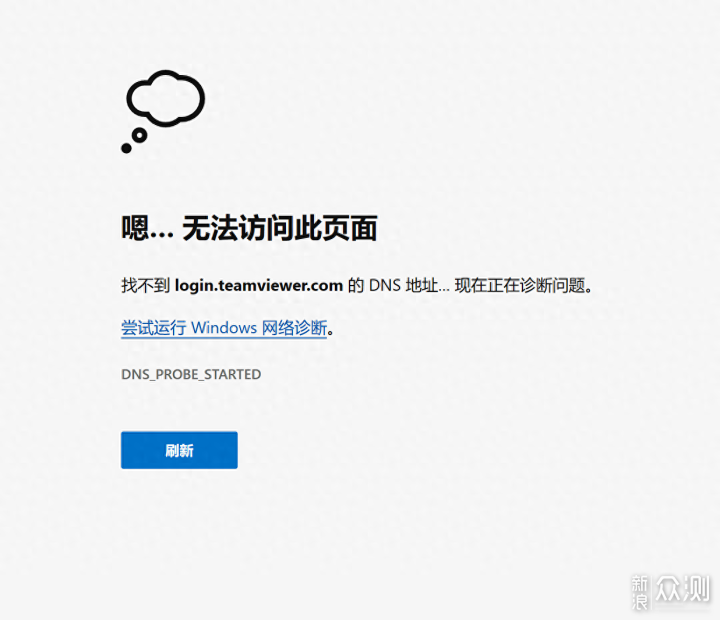
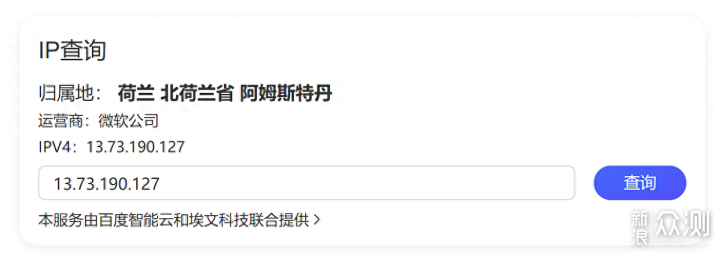
當我好不容易認證添加設備,併成功登錄了PC客戶端後,以為可以開始使用了,手機端軟件登錄時,又需要再次添加信任設備,每一個設備登錄的時候都是需要如此操作。
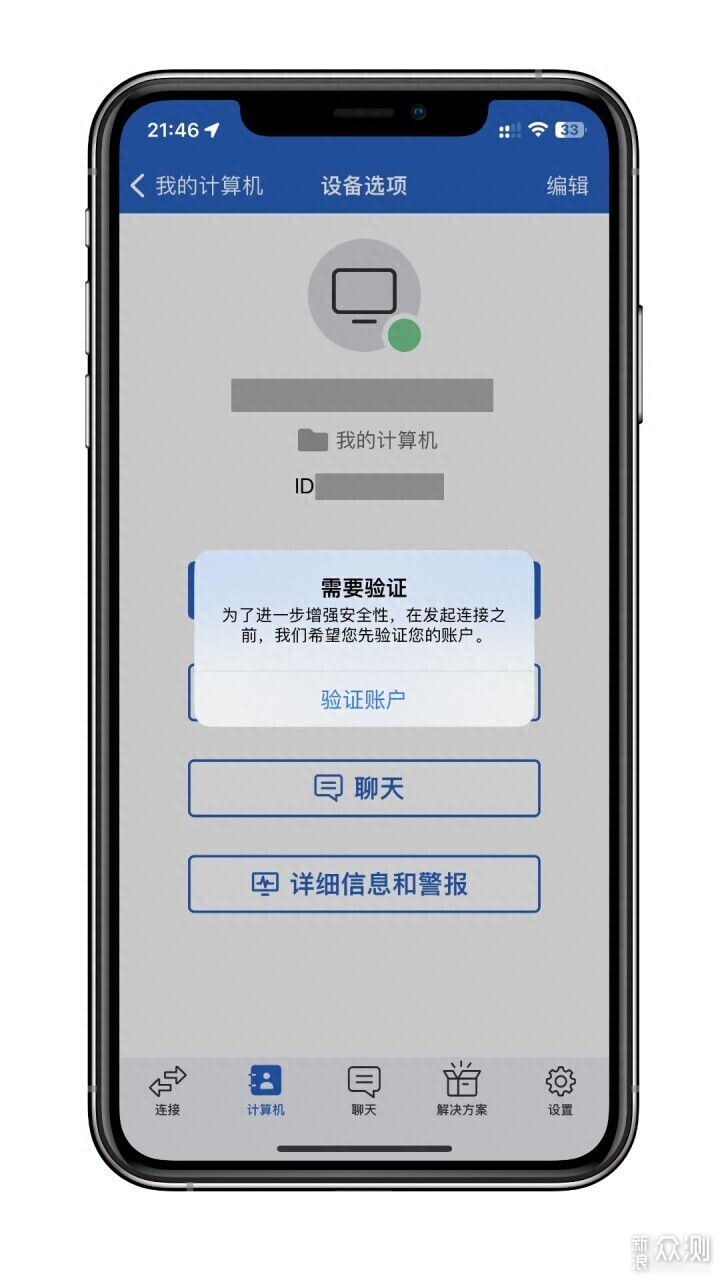
且頁面居然不兼容移動端,直接是把PC頁面拿了過來,十分不好操作,又經曆了頁面報錯,加載不出等諸多問題後,才終於刷出頁面完成了添加信任。
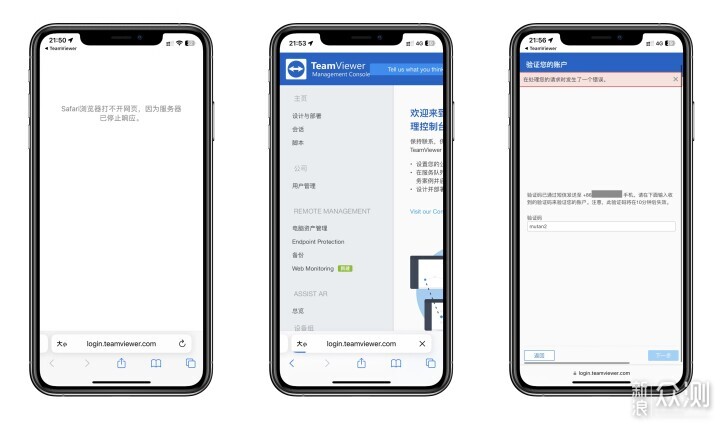
2.2手機遠控電腦
兩端終於登錄成功後,便可以進行遠程控制連接了,手機App界面,可以通過輸入設備ID進行控制,也可以在計算機界面,直接點擊我的設備進行連接控制。
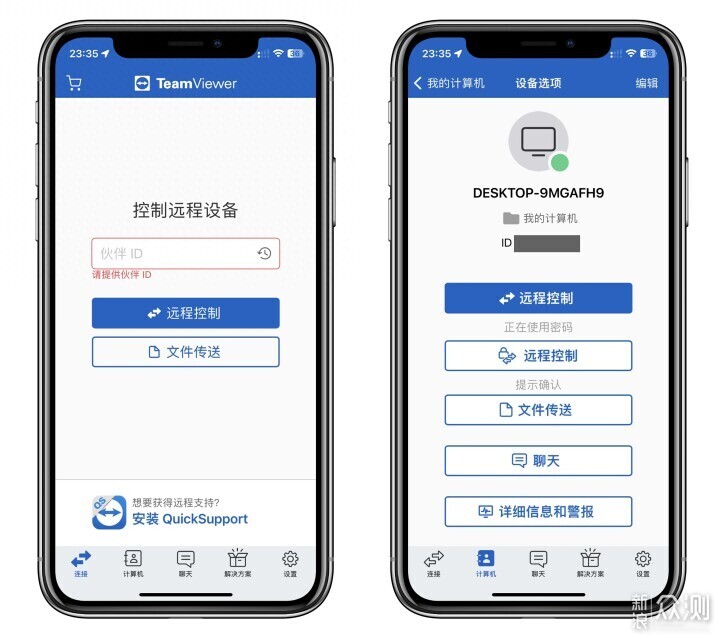
手機遠程連接電腦後,TeamViewer在控制界面右側提供了工具欄,包括了設置、放大縮小畫面、快捷操作、快捷鍵、相互作用方法、鍵盤。這其中設置功能頁面可以調整顯示的質量和解像度,以及是否隱藏壁紙等操作。
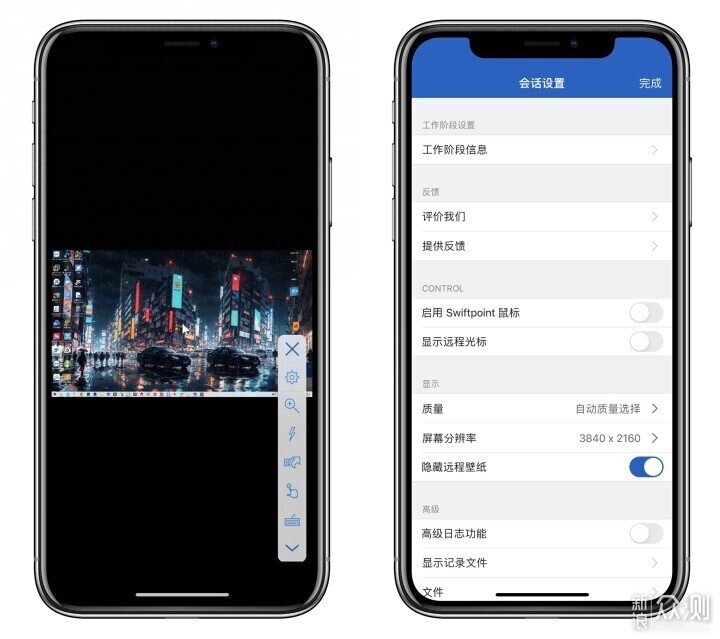
快捷鍵包含了常用的組合按鍵,如複製黏貼、切換應用等,而快捷操作則可操作鎖定計算機,一鍵Ctrl+Alt+Del,類似ToDesk隱私屏的黑屏,遠程提供技術協助時,可以避免敏感信息泄露,將控制的PC屏幕設置黑屏。
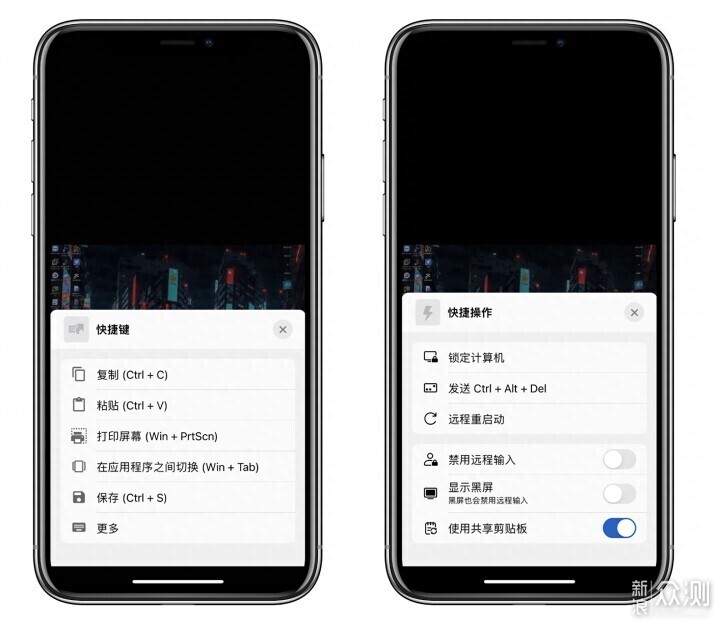
2.3手機遠控手機
TeamViewer也支援手機遠控手機但是過程會艱難很多,首先我們需要在被控手機上安裝TeamViewer QuickSupport軟件,安裝登錄好後,軟件內又會提示我們,必須安裝Universal Add-On插件,否則的話,手機被遠程“控制”後,只能看,不能被操作。

那麼最終在安裝插件,且賦予了各種權限後,我們才終於可以進行手機遠控手機操作。
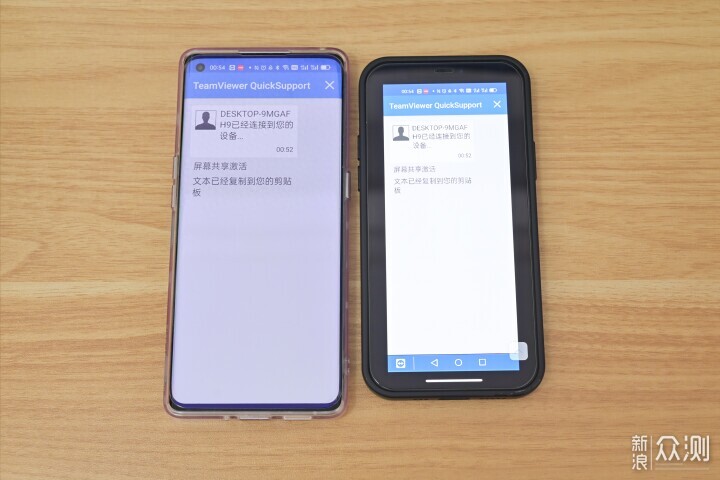
在遠控手機的過程中,TeamViewer會比ToDesk略卡頓一些,同時也發現一個問題,那就是被控手機,如果在被控制的期間進行了任何操作,都會導致遠程控制失效,得斷開後重新連接才可以,多次嚐試均出現此問題。
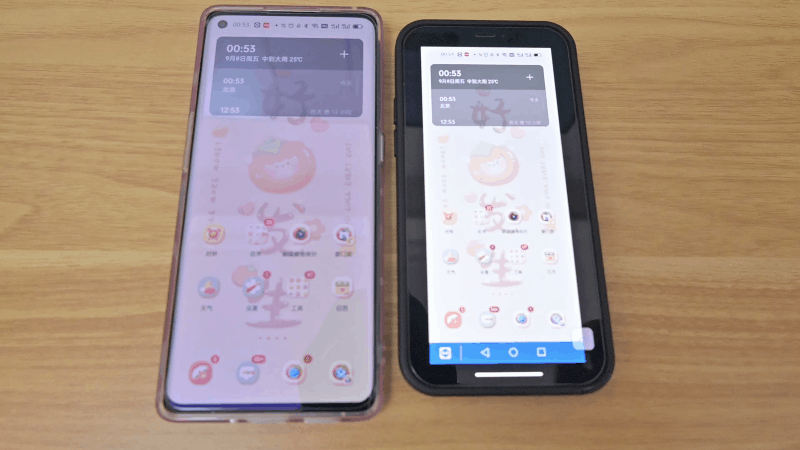
2.4主要功能操控體驗
2.4.1文件傳輸
TeamViewer在設備界面支援文件傳輸和聊天功能,以PC控製為例,可以在手機里看到電腦硬盤文件,可以勾選下載,還是挺方便的。
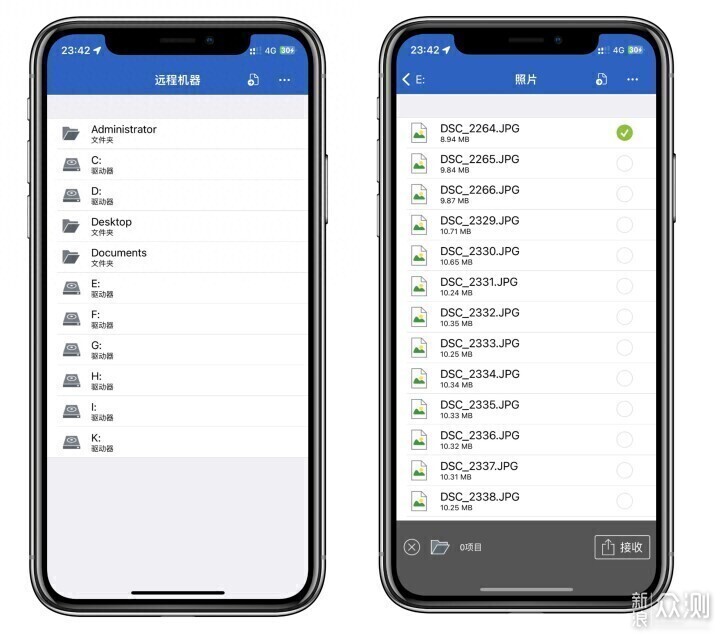
2.4.2聊天功能
聊天功能,可以向設備發送消息,不過對我來說貌似用處不大。
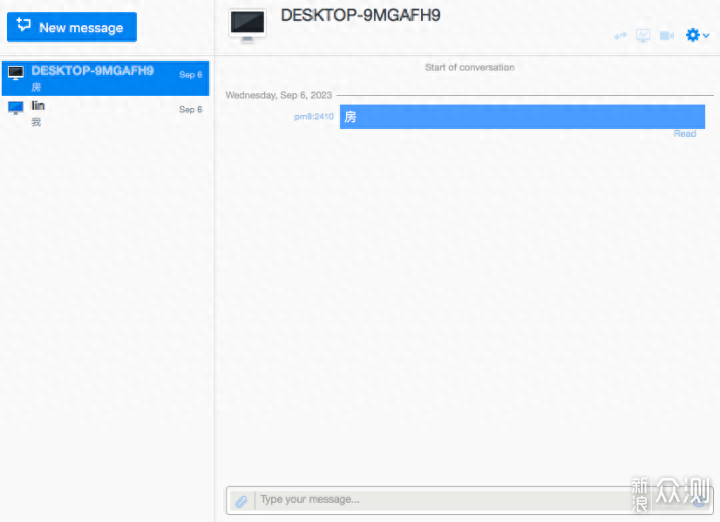
2.4.3會議功能
會議功能,可以發起演示、視頻和電話,但是貌似國內公司較少會使用到,且當我想嚐試時,又出現了未知錯誤。
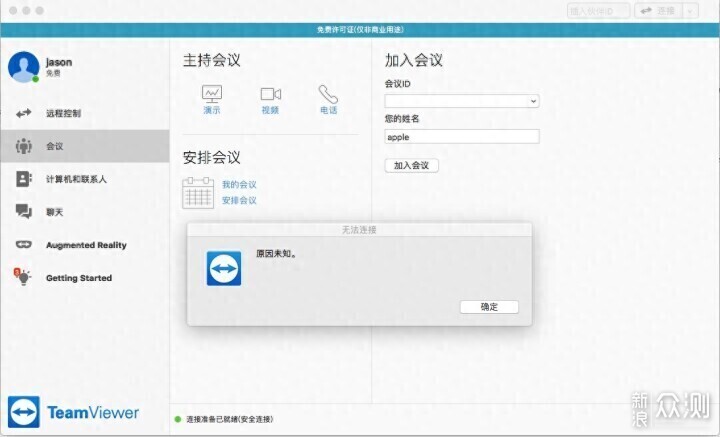
3. 向日葵
向日葵為貝銳公司開發的,主要面向企業和專業人員的遠程操控軟件,至今已有17年的時間,同樣支援五大系統設備之間的相互控制。
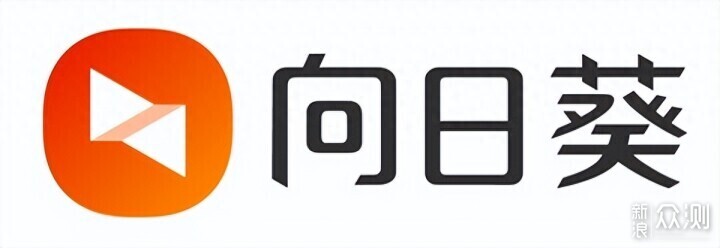
3.1登錄體驗
向日葵軟件在登錄方面與ToDesk類似,支援Apple賬號、微信賬號以及貝銳賬號登錄,以及本機號碼一鍵快捷登錄,PC端使用掃碼登錄即可。
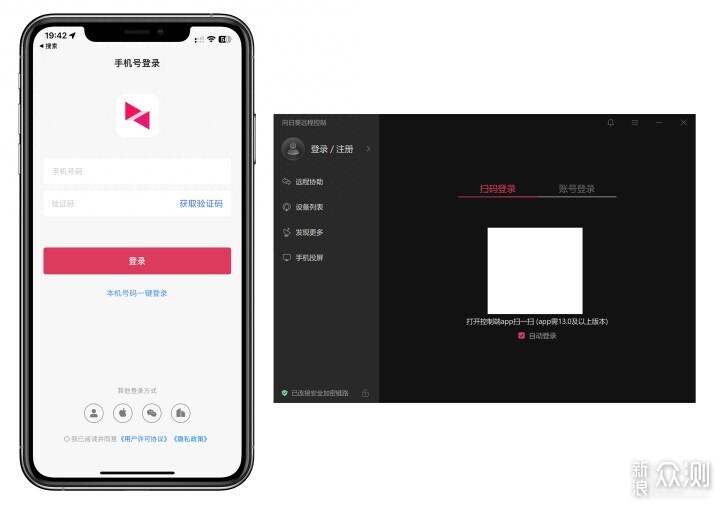
3.2手機遠控電腦
向日葵手機遠程控制PC,在登錄賬號後,即可在設備界面看到當前賬號已經綁定的設備,選中PC後,可以看到有六個選項,包括桌面控制、桌面觀看、鏡頭、遠程文件、CMD和關機、重啟,點擊桌面控制即可開始連接。但是操作中發現,偶爾點擊後,向日葵App會自動彈出全屏會員廣告,容易誤觸。
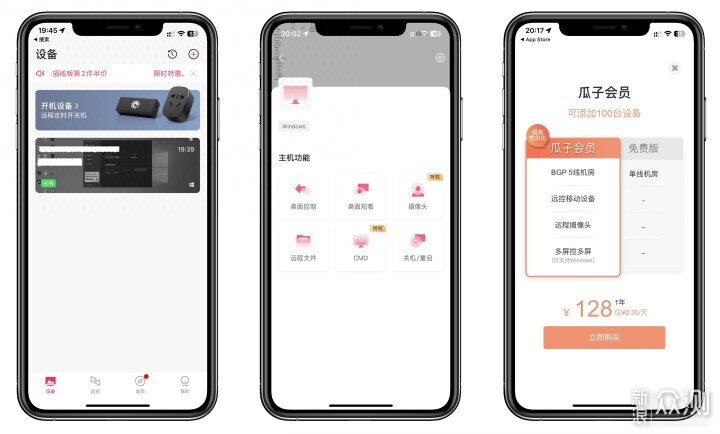
手機遠控PC端後,預設為極速模式,顯示畫面為黑白色,此時可以通過設置界面的桌面模式,調整為均衡模式,即可顯示彩色畫面,而通過連接信息可以看到,幀率一直穩定在25左右。至於畫面,也是沒有ToDesk高清模式清晰。
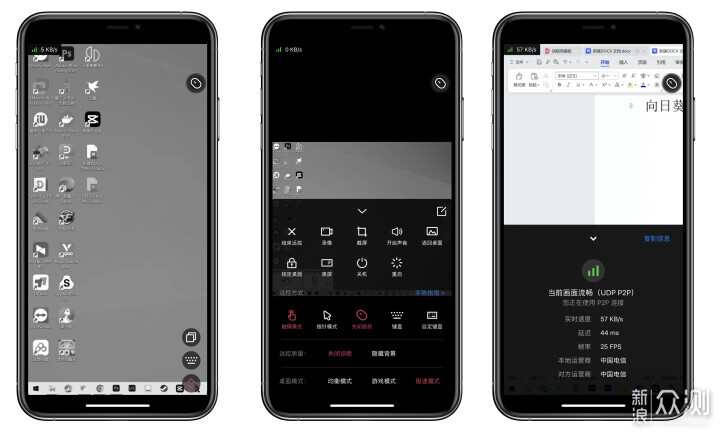
摸索了一番,發現可以在設備的設置界面調整解像度,但是實際顯示效果提升並不明顯。
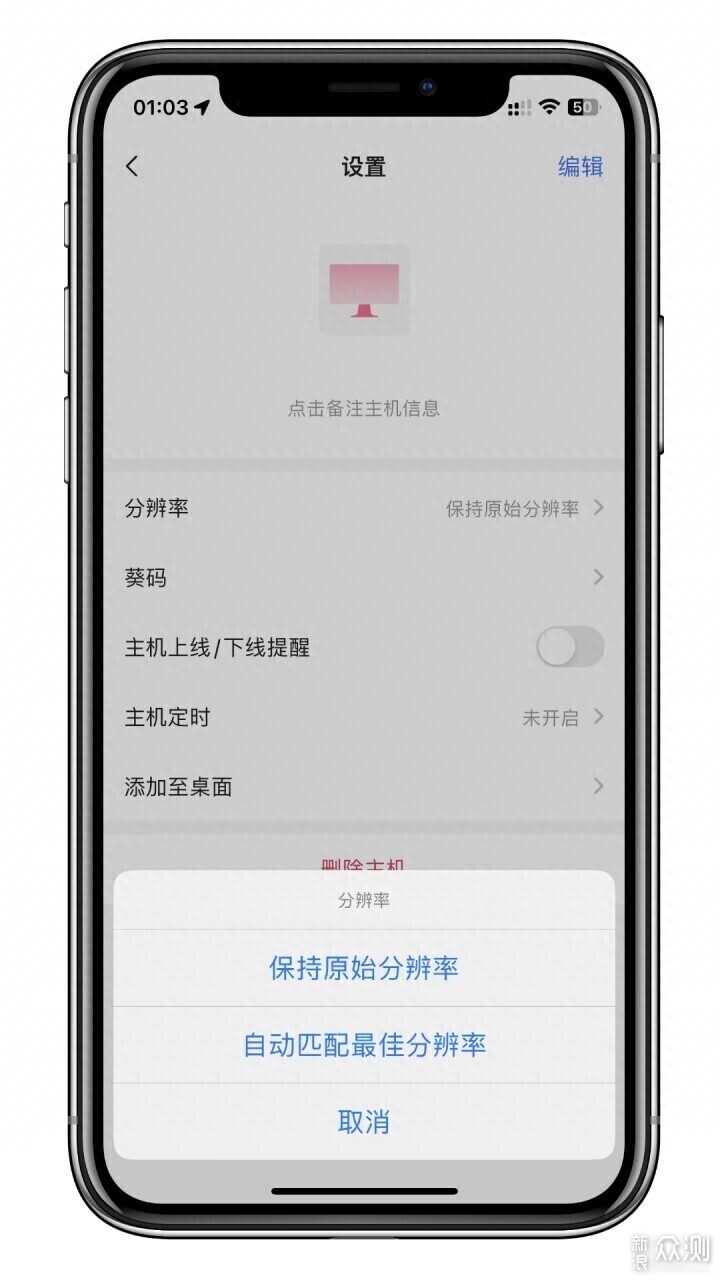
3.3手機遠控手機
向日葵手機遠控手機時,需要先下載向日葵客戶端到被控手機里,而後才能通過ID進行遠程控制。而當我要發起遠控時,向日葵提示需要購買年費會員才可以使用,只得放棄體驗。
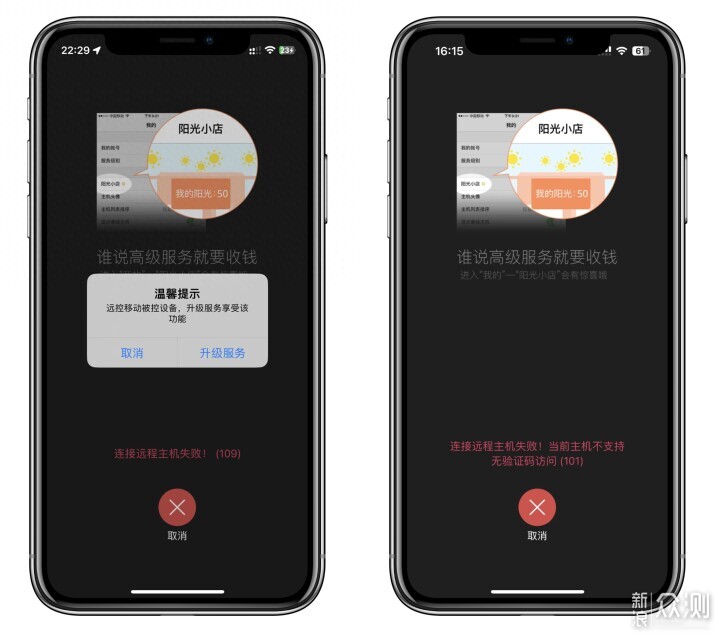
3.4主要功能操控體驗
3.4.1文件傳輸
免費版的向日葵可提供的功能項很少,文件傳輸是其中一個。我們需要通過設置訪問密碼進行驗證連接,而後便可看到訪問設備的文件系統了,在這裡面可以任意下載和上傳,可在傳輸列表查看當前傳輸文件進度,傳輸速度還是很快的。
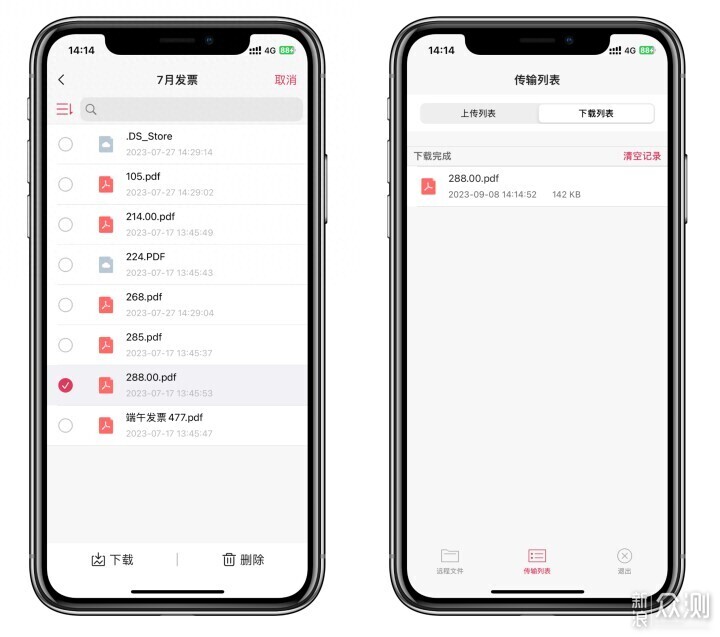
3.4.2投屏
向日葵手機投屏PC功能,使用向日葵控制端進行掃碼,但在體驗中發現,開始直播屏幕後,經過長時間等待一直連接不上,提示網絡連接失敗,但是未告知具體解決辦法,在確認網絡沒問題,且更換手機嚐試後依舊如此,只能放棄體驗。
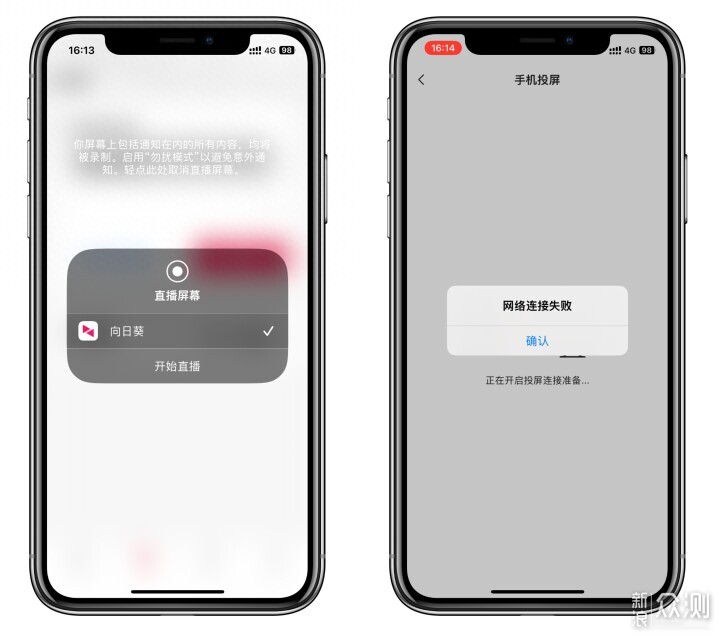
總結
針對三款遠程控制軟件的深度體驗,我從以下幾個方面對三款軟件進行了打分:
快捷登錄
在三款軟件中,ToDesk和向日葵為國產軟件,快捷登錄方面做得都很不錯,手機端支援多種賬號登錄以及本機號碼一鍵登錄,PC端支援掃碼登錄,省去了每次輸入密碼的過程。而TeamViewer在登錄體驗方面,可以說是被完虐的,每次都需要輸入賬號,且添加信任設備,十分繁瑣。
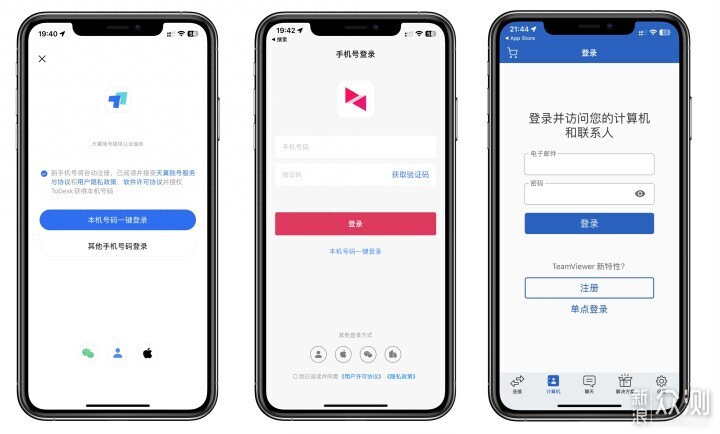
快捷登錄評分:ToDesk = 向日葵 > TeamViewer
畫面清晰度
在畫面清晰度方面,ToDesk是三款軟件中的最佳,免費用戶即可支援高清模式顯示,並且可調整屏幕解像度,帶來了清晰銳利的畫面。而TeamViewer雖然也可以設置質量優化以及解像度,但是畫面清晰度還是略遜一籌。而向日葵可在設備界面調整解像度設置,清晰度與TeamViewer接近。
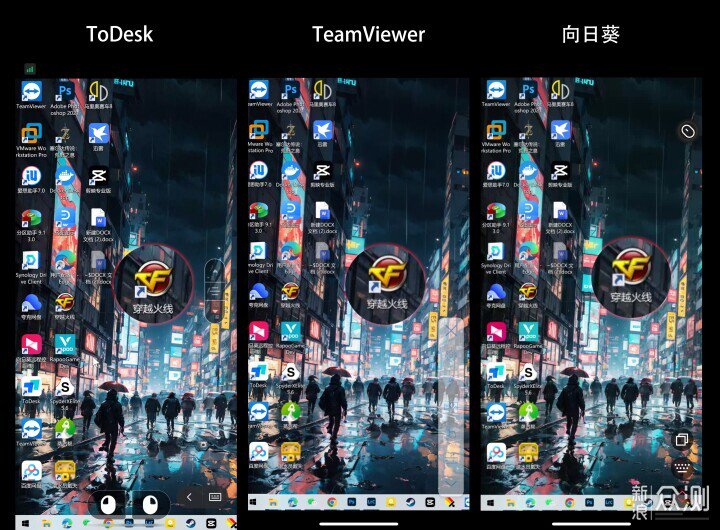
畫面清晰度評分:ToDesk > TeamViewer = 向日葵
易用性
易用性方面,兩款國產軟件做得更好一些,軟件的界面,功能設置都非常清晰,可以一目瞭然,而TeamViewer 有時候為了找個配置,得花上不少時間進行搜索,較為耗時。此外ToDesk 將手機遠控手機功能集合在了一個軟件之中,最為方便,而其餘兩款軟件不是需要額外下載其他軟件就是要收費才可以實現,較為繁瑣,成本也較高。
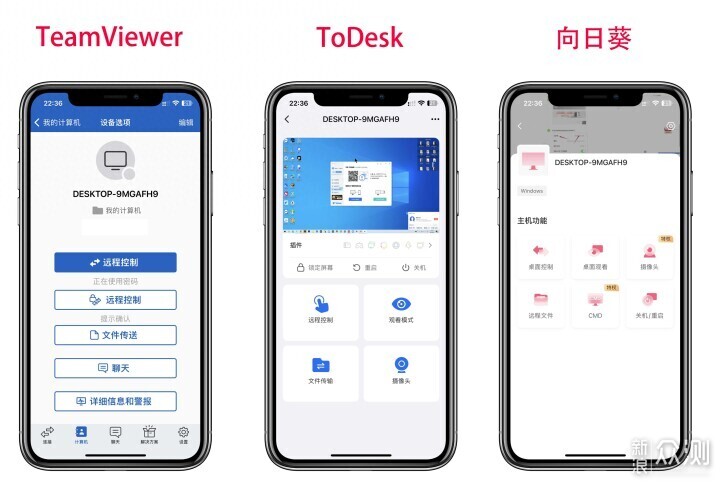
易用性評分:ToDesk > 向日葵 > TeamViewer
遠控功能
在遠控功能上面,ToDesk可實現的功能是最為豐富的,而且可以通過付費升級,解鎖各種專業遠控功能,如數位板。向日葵功能較ToDesk少一些,且很多功能都需要通過包年會員才能夠使用,嚐試成本較高。TeamViewer功能相比前兩個軟件會更少,其中還有幾個功能國內較為少用,部分功能使用時還需要安裝插件,且界面較為老舊。
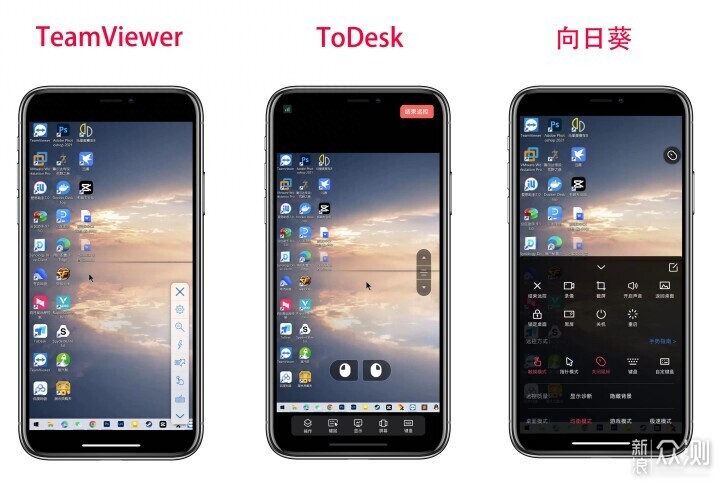
遠控功能評分:ToDesk>向日葵>TeamViewer
綜上,對三款軟件進行小小的總結:
TeamViewer作為老牌遠控軟件,曾給我以良好的操控體驗,但是現在使用,卻發現不少問題。不穩定的認證系統,較為老氣的界面設計,時不時出現的未知錯誤,總讓人摸不著頭腦,體驗著實不好。而兩款國產軟件在界面設計、快捷登錄、連接穩定、易用性方面做得都比TeamViewer好很多。
同樣通過實測發現,向日葵的免費功能極少,且時不時自動彈出廣告,偶爾也會出現莫名報錯,在連接畫面上沒有ToDesk高清;ToDesk相比向日葵則顯得更為年輕化一些,免費用戶即可使用高清的遠控畫面,擁有更為便捷的手機對手機遠控操作,以及更為豐富的定製功能,能夠更好地服務各個領域的專業人員,各個方面的綜合體驗,個人較為推薦ToDesk。



















